您好,登錄后才能下訂單哦!
您好,登錄后才能下訂單哦!
今天就跟大家聊聊有關IntelliJ IDEA基于SpringBoot如何搭建SSM開發環境,可能很多人都不太了解,為了讓大家更加了解,小編給大家總結了以下內容,希望大家根據這篇文章可以有所收獲。
環境搭建步驟詳解
第1步:創建Spring Initializr項目
在IntelliJ IDEA中新建項目,選擇Spring Initializr,JDK版本選擇自己安裝的版本(首次使用可能顯示沒有,那么就點擊New去按照步驟創建),下面的選擇Deafult即可,然后點擊Next。
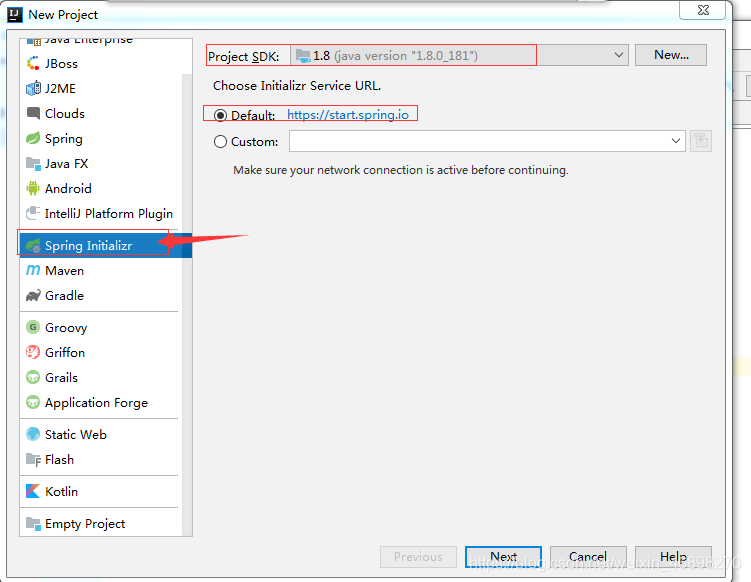
第2步:填寫項目信息
項目信息根據自己的需求與習慣去填寫,但注意Type要選擇Maven,這樣所有的相關框架的jar包都不需要我們手工下載和添加,idea會自動幫我們添加好,非常的方便。
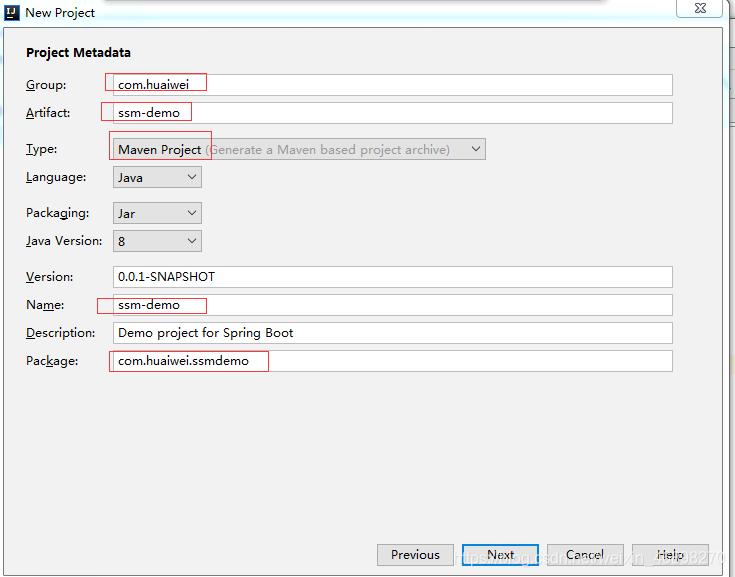
第3步:選擇項目依賴
這里的項目依賴我們主要包括Spring Web Starter 、MySQL和MyBatis,如果你有其他的擴展需求也可以自行添加,這里我們只選這3個就夠用了,然后點擊Next。
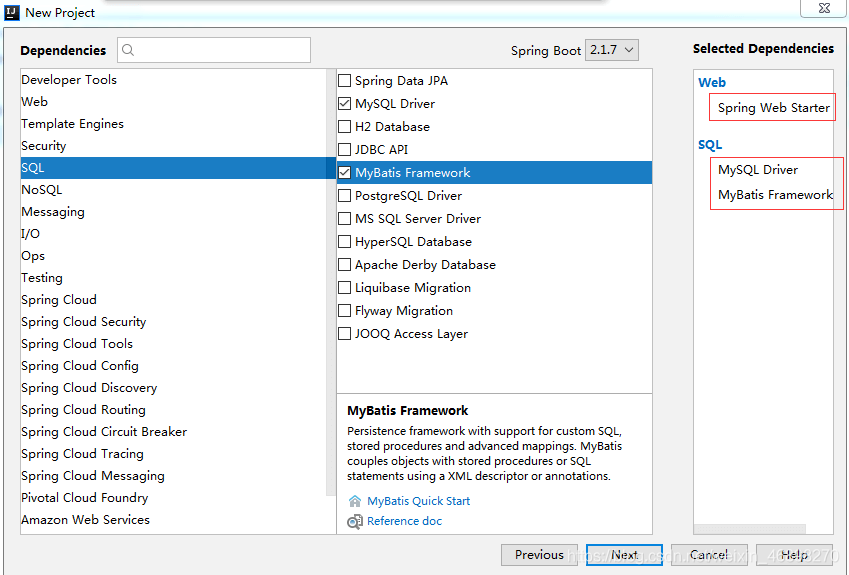
第4步:填寫項目名稱和項目保存目錄
一般情況下默認為之前的項目名和工作空間即可,也可以自行選擇項目保存目錄,然后直接finish。
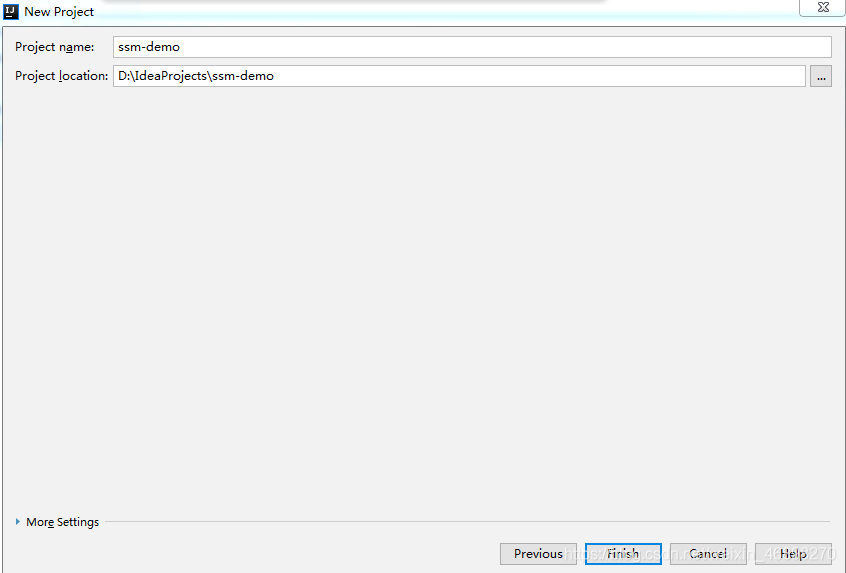
第5步:必要的配置
雖然SpringBoot減少了大量的xml配置,但是一些關鍵的配置還是不能少的。比如數據庫、SpringMVC視圖解析器、Mybatis的SQL文件在哪,以及Log4J日志級別(可選)。SpringBoot中一般有兩種格式的配置文件:.properties或者.yml格式,二選一即可。SpringBoot會默認在src\main\resources目錄下創建名為application.properties配置文件,我們新增配置如下:
注意:這里面的數據庫配置和mapper映射類所在的包都需要改成自己的
#tomcat端口配置 server.port=8080 #日志級別配置,為了避免運行日志過多,SSM三個框架包日志需詳細記錄,設為debug logging.level.org.springframework=debug logging.level.org.mybatis=debug logging.level.org.apache.ibatis=debug #數據庫連接配置 spring.datasource.driver-class-name=com.mysql.cj.jdbc.Driver spring.datasource.url=jdbc:mysql://localhost:3306/ssm?characterEncoding=utf-8&serverTimezone=UTC spring.datasource.username=root spring.datasource.password=123456 #springMVC的視圖解析器相關配置 spring.mvc.view.prefix=/WEB-INF/views/ spring.mvc.view.suffix=.jsp #mybatis #配置映射類所在的包 mybatis.type-aliases-package=com.panziye.ssmdemo.model
如果使用yaml方式配置如下,新建名為application.yml文件(注意要在右下角將其設置為UTF-8編碼),代碼如下:
注意:yml使用縮進代表層級關系,縮進只能使用空格,不能使用tab鍵,不要求空格個數,只需要相同層級左對齊(一般2或4個空格),配置格式為key:> value,冒號后要有一個空格
#tomcat端口配置 server: port: 8080 #日志級別配置,為了避免運行日志過多,SSM三個框架包日志需詳細記錄,設為debug logging: level: org: springframework: debug mybatis: debug apache: ibatis: debug #spring配置 spring: #數據庫連接配置 datasource: driver-class-name: com.mysql.cj.jdbc.Driver url: jdbc:mysql://localhost:3306/ssm?characterEncoding=utf-8&serverTimezone=UTC username: root password: 123456 #springMVC的視圖解析器相關配置 mvc: view: prefix: /WEB-INF/views/ suffix: .jsp #mybatis 配置映射類所在的包 mybatis: type-aliases-package: com.panziye.ssmdemo.model
第6步:配置jsp支持
SpringBoot默認不支持JSP。為了支持JSP、EL表達式、熱部署、監控等功能,找到pom.xml文件,手動添加如下依賴:
<!-- 支持jsp--> <dependency> <groupId>org.apache.tomcat.embed</groupId> <artifactId>tomcat-embed-jasper</artifactId> </dependency> <!-- 支持jstl--> <dependency> <groupId>javax.servlet</groupId> <artifactId>jstl</artifactId> </dependency> <!-- 支持熱部署,修改代碼不需要重啟 --> <dependency> <groupId>org.springframework.boot</groupId> <artifactId>spring-boot-devtools</artifactId> <optional>true</optional> </dependency>
第7步:配置對xml的支持
maven默認是不編譯xml文件的,所以要加上,否則Mapper.xml會報錯 ,所以要在pom.xml的build標簽中添加對xml的支持,代碼如下:
<resources> <resource> <directory>src/main/java</directory> <includes> <include>**/*.xml</include> </includes> <filtering>true</filtering> </resource> </resources>
第8步:補充-創建webapp目錄
由于IDEA新建的此web項目沒有webapp目錄,如果你想寫jsp文件就會很蒙,不知道放哪,那么我們需要手工創建webapp目錄,操作如下:在File->Project Structure中,選擇Modules->Web,點擊加號創建如圖文件及目錄(需要分別指定部署描述符web.xml的位置,以及web資源根目錄),然后點擊OK,這時你在項目中就能找到webapp目錄了。
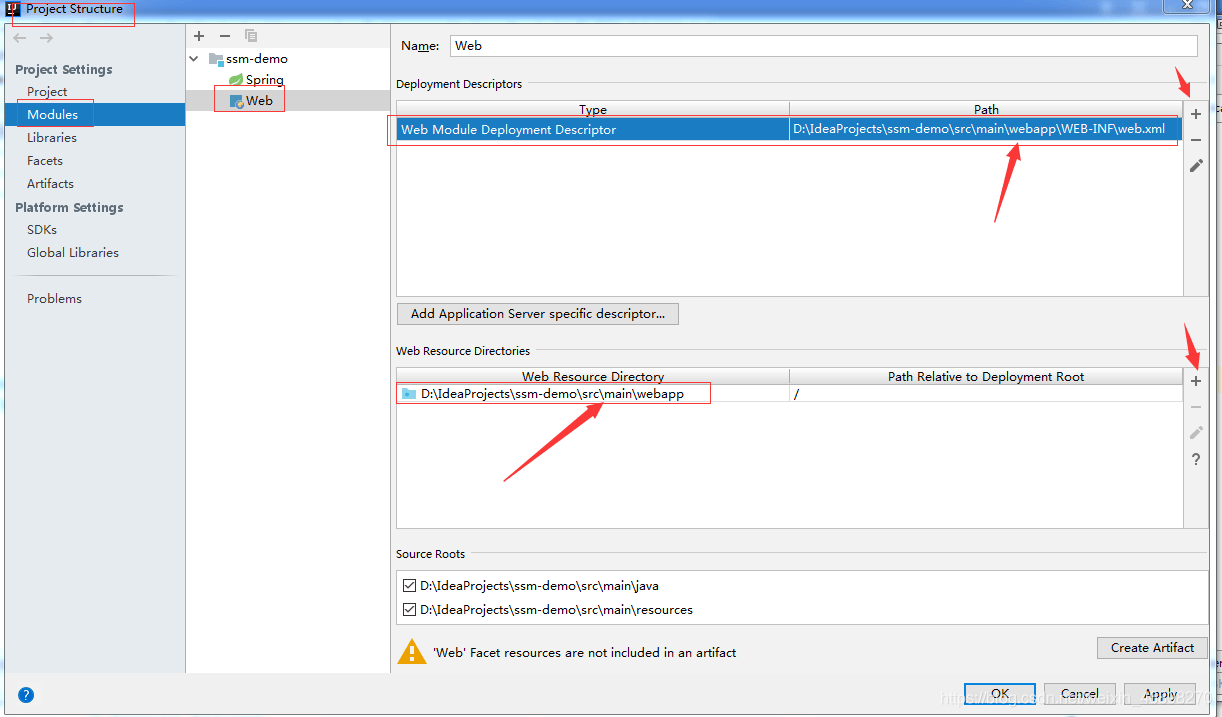
第9步:測試項目
測試項目在此就不多贅述了,自己可以在java目錄下寫java代碼,在webapp下寫jsp(寫法和普通搭建的方式都一樣),但記得運行的時候得運行對應Application文件,我這里是運行SsmDemoApplication文件。
注意:如果你不在Dao層代碼上加@Mapper注解和application.properties中配置
mybatis.mapper-locations=classpath*:com/panziye/ssmdemo/dao/*.xml時,就需要在SsmDemoApplication上加上@MapperScan(“com.panziye.ssmdemo.dao”)注解來指定dao層掃描,否則會出現找不大Dao實例的錯誤
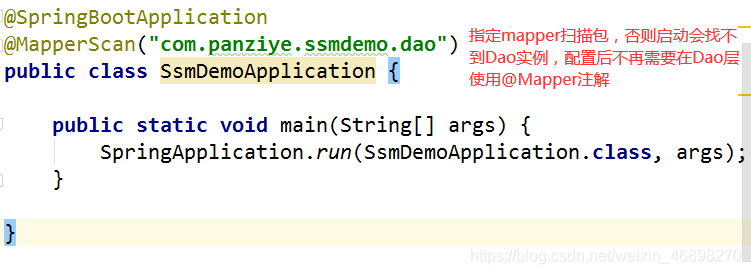
注意:如果啟動報錯如下:url' attribute is not specified and no embedded datasource could be configured,則需要在啟動類的@EnableAutoConfiguration或@SpringBootApplication中添加exclude= {DataSourceAutoConfiguration.class},排除此類的autoconfig。
即如下注解@SpringBootApplication(exclude= {DataSourceAutoConfiguration.class})
總結
基于IntelliJ IDEA工具使用SpringBoot搭建SSM開發環境,相比傳統方式是不是簡單的太多,既不需要關心那么多的jar包,也不需要關心復雜的xml配置文件,如果有同學問那么eclispe可否也用SpringBoot來這樣快速搭建呢?答案是可以,不過不推薦,因為使用eclipse創建SpringBoot項目需要安裝一個sts(Spring tool suit)插件,也比較麻煩,還是使用IDEA最方便。
看完上述內容,你們對IntelliJ IDEA基于SpringBoot如何搭建SSM開發環境有進一步的了解嗎?如果還想了解更多知識或者相關內容,請關注億速云行業資訊頻道,感謝大家的支持。
免責聲明:本站發布的內容(圖片、視頻和文字)以原創、轉載和分享為主,文章觀點不代表本網站立場,如果涉及侵權請聯系站長郵箱:is@yisu.com進行舉報,并提供相關證據,一經查實,將立刻刪除涉嫌侵權內容。